時間:2017-12-24 來源:互聯網 瀏覽量:
電腦分為兩部分硬件(CPU、主板、內存條、硬盤電源)和係統(我們常用的windows7、Windows8、Windows10)。一般電腦最常換的就是係統,出點小故障(非硬件故障)啥的一般重新裝個係統係統就解決了。電腦店重新裝個係統大約在20到50元左右,看著很簡單插上U盤過幾分鍾電腦係統就重新裝好了50RMB就飛別人口袋裏麵了【裝的還不是啥好係統!!!】,心疼TAT。這裏我就教小白們(我也是個小白)裝係統!注:此方法也是別人教我的,現在來分享給大家。
(xx桃、xx菜的係統u盤安裝出來的係統有bug,用著很別扭!這裏教給大家的是從微軟官網下載來的係統!純淨版的係統!無任何捆綁軟件!裝完之後桌麵隻有一個回收站,用起來很順)
大家好!我是呆呆!本教程為我一字一字敲出來的。。【原稿:今日頭條:超高智商的呆呆】
u盤,或者(手機內存卡讀卡器)也可以(需8G)
2.電腦一台。
一.首先在電腦中下載微軟的“pe工具箱(製作啟動盤呢)
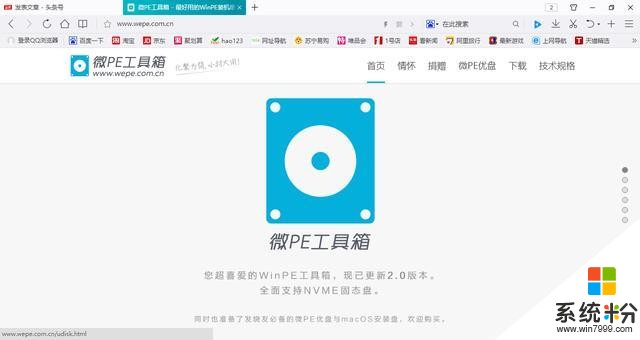
微pe工具箱.網址在上麵
點擊下
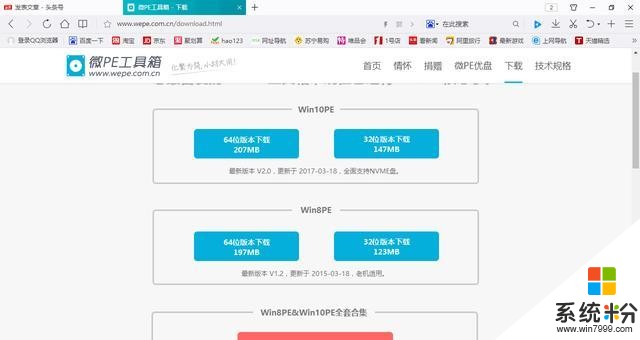
選擇適合自己電腦的係統位數
32位係統和64位係統的區別有以下四點: 第一,CPU要求不同 CPU有32位和64位之分,32位的CPU隻能安裝32位係統,而64位的CPU既可以安裝32位係統也可以安裝64位係統 第二,運算速度不同 64位CPU的指令集可以運行64位數據指令,比32位CPU提高了一倍(理論值,需要64位軟件支持) 第三,尋址能力不同 64位係統可以支持多達128 GB的內存和多達16 TB的虛擬內存,而32位CPU和操作係統最大隻可支持4G內存(實際隻有3G左右)。 第四,軟件兼容性不同 目前,64位係統的兼容性已經很好,絕大多數的軟件都已經支持64位,甚至部分軟件隻推出64位版本,比如premiere,而且64位的軟件在32位係統無法運行。但相對的,64位的兼容性確實不如32位係統。 所以,以現在來說,Windows 32位和64位係統的區別目前主要就兩條 1、64位係統可以支持超過4G的內存 2、64位兼容性不如32位的係統(不兼容很少) 不過隨著軟件的兼容性越來越好,64位軟件的越來越多,64位係統的優勢會逐漸發揮出來的,32位係統被取代隻是一個時間問題!【原稿:今日頭條:超高智商的呆呆】
下載完成之後安裝,千萬別心急安裝到係統裏麵!這個軟件是安裝在u盤裏麵的!
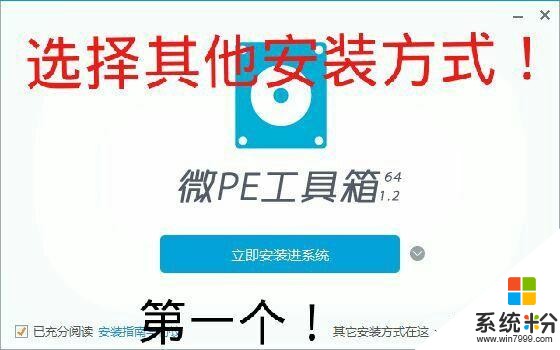
進入格式化u盤,把數據改成下麵圖片中的數據(如u盤內有重要數據請提前備份!1)
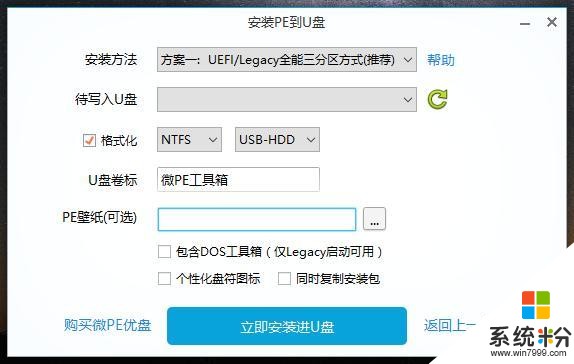
格式化:NTFS,待寫入u盤選擇你的u盤(因為我沒插U盤所以為空!)
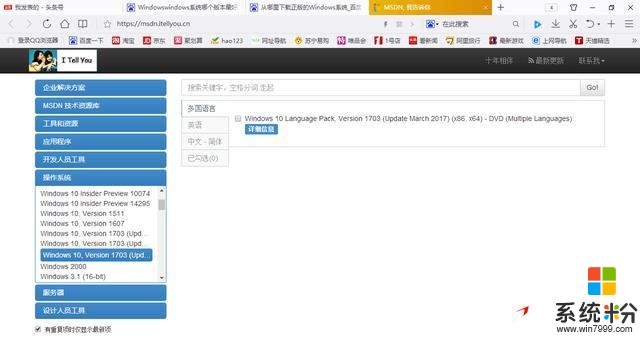
現在時間為:2017年9月15日23:30:46win10最新係統為上圖中的藍色條中的1703。點詳細信息
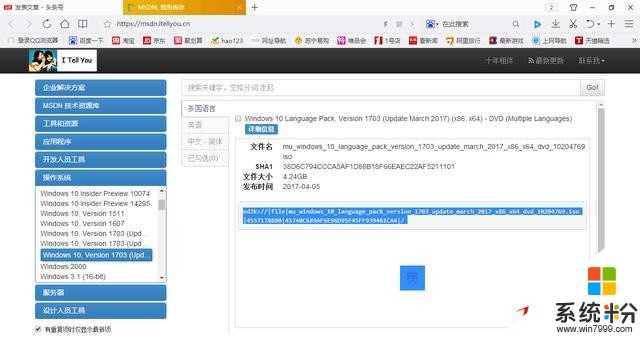
複製藍色的網站到迅雷中下載!
直接下載到U盤中 ,無需解壓,類型是iOS鏡像文件!
三:.進入BIOS改啟動項:1.進入主板BIOS改啟動項;2.win10在係統設置中改啟動項
1.把鏡像寫進u盤之後關機,然後狂按快捷鍵就會進入boss設置界麵,把啟動項設置為(U盤啟動)
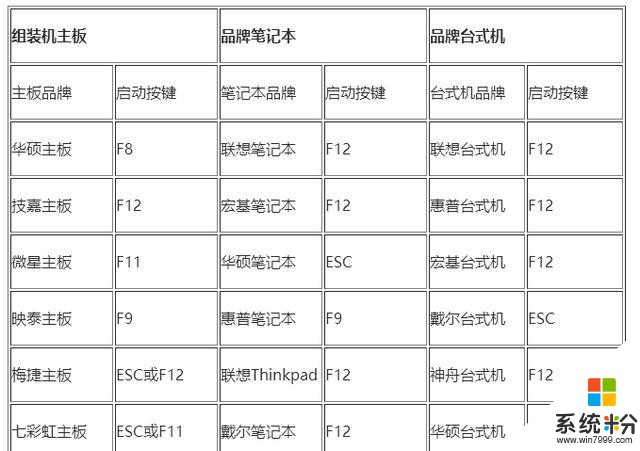
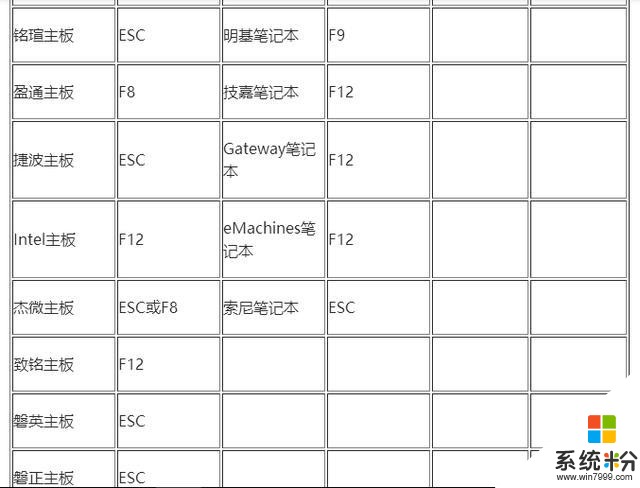
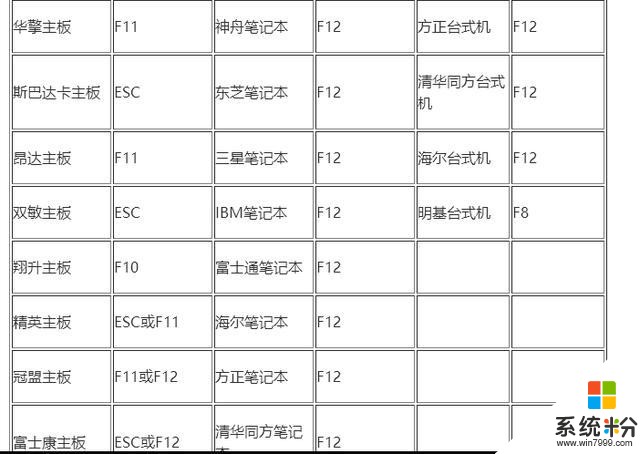

進入BIOS中,一般有system,boot,main,advanced,security等幾個選項,main是主設置界麵,譬如BIOS時間等等。boot是啟動項的設置,按下鍵盤上的左右方向鍵更改工具欄選項,選擇到boot在boot選項中,找到boot option#1,按下回車(enter),然後按上下方向鍵選擇到你的U盤,再按回車確定,即修改為U盤啟動。我的U盤名為Kingston DT 101 G2就選擇它。再boot option #1下邊有個hard drives BBS priorities或者是hard disk drives選擇按下回車鍵,將boot 1st或者boot #1選中回車,選擇到你的U盤,然後回車鍵確認。到現在為止你已經設置好了U盤啟動了,需要保存設置並退出。一般按F10就是保存設置並退出。或者你可以在exit中找到save&exit;回車確認即可。這樣你的電腦會重啟,並且進入你U盤中所製作的係統。注:(主板品牌不同boss設置也可能不相同,可到主板官網查找!)【原稿:今日頭條:超高智商的呆呆】
上麵是一些常見主板進入BIOS的快捷鍵(如果沒找到你主板快捷鍵,可自行百度或者到購買處詢問。)
2.如果你是win10係統,想換win10純淨版的係統可以不用進主板BIOS,就可以改。
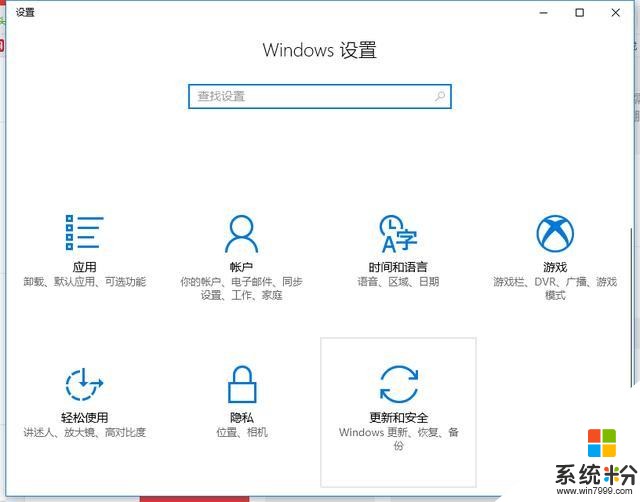
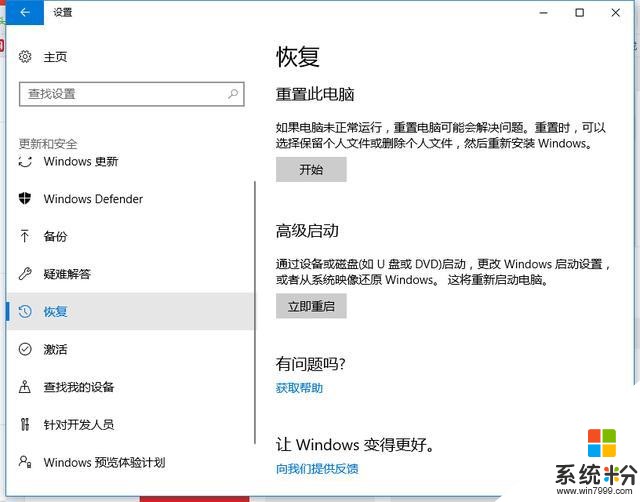
win10設置~係統更新~恢複~高級啟動~立即重啟。
四.然後進入一個神奇的世界!

如果硬盤內沒有啥重要數據可以格式化:
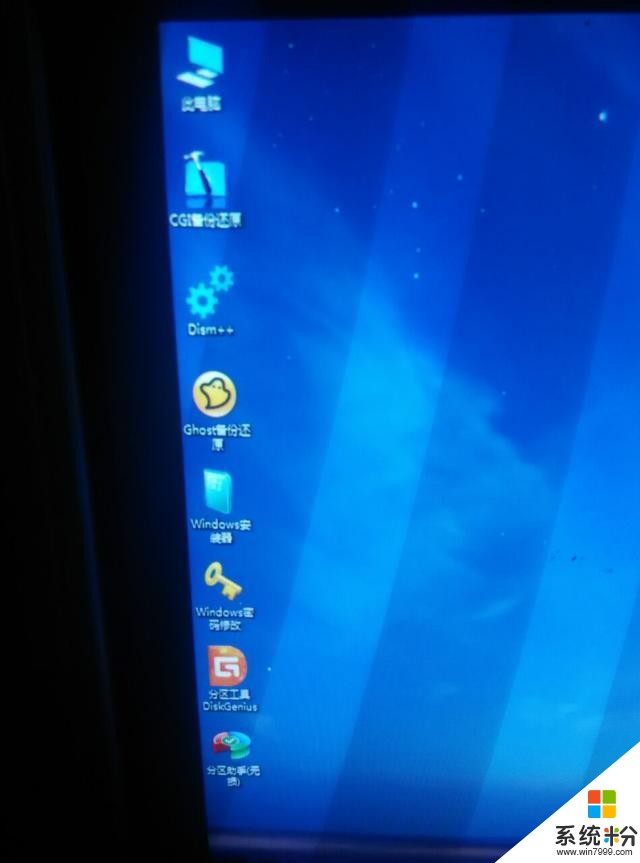
雙擊(分區工具)
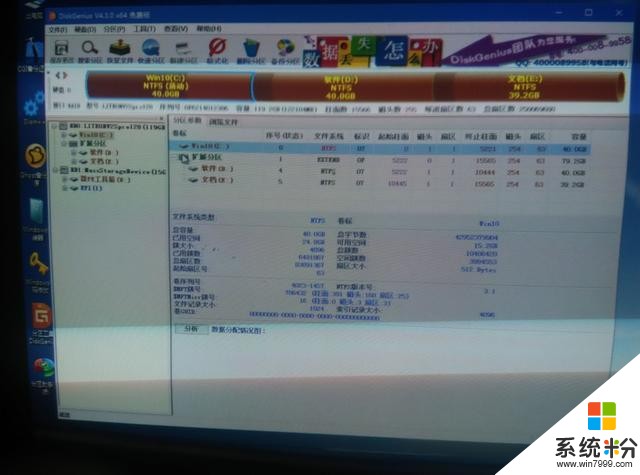
點119G那個(我是120G固態硬盤)*
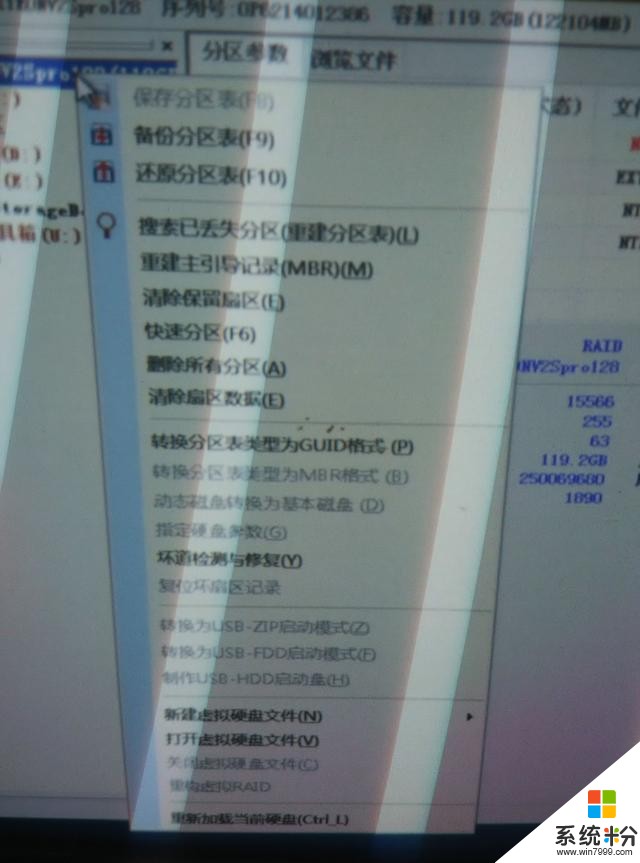
快速分區
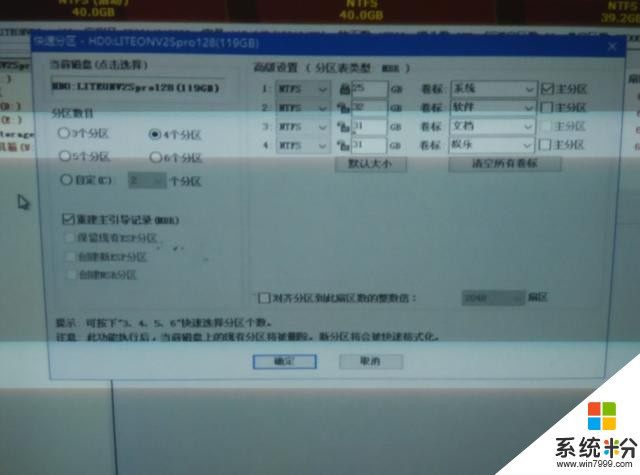
這裏可以選擇分幾個區,這裏我分了兩個{自定義}我是120G固態硬盤,50G分給c盤係統剩下的給D盤軟件。設定完之後點(對齊分區!!!!!一定要把這個選項打鉤!)然後確定!
五.關閉之後退回桌麵,打開錘子圖標
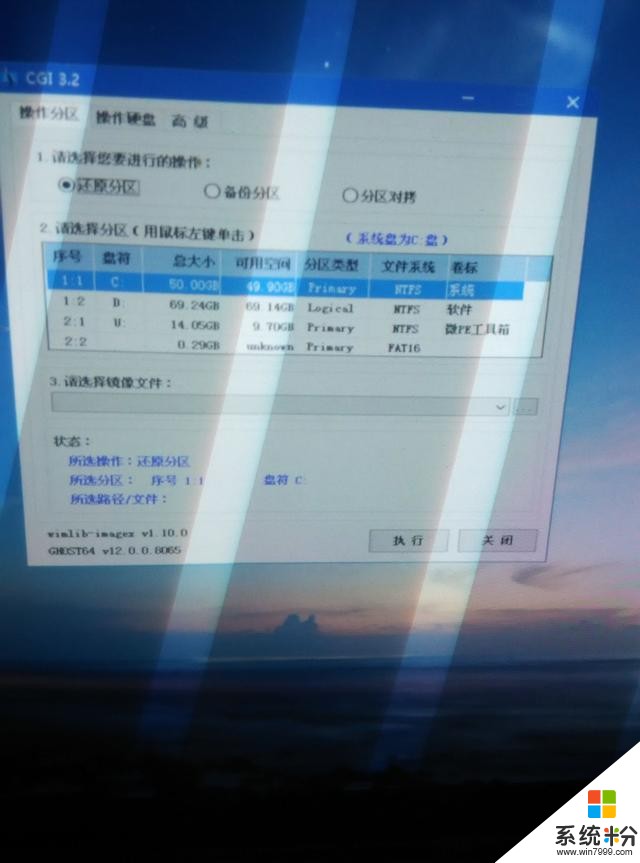
然後選擇鏡像文件
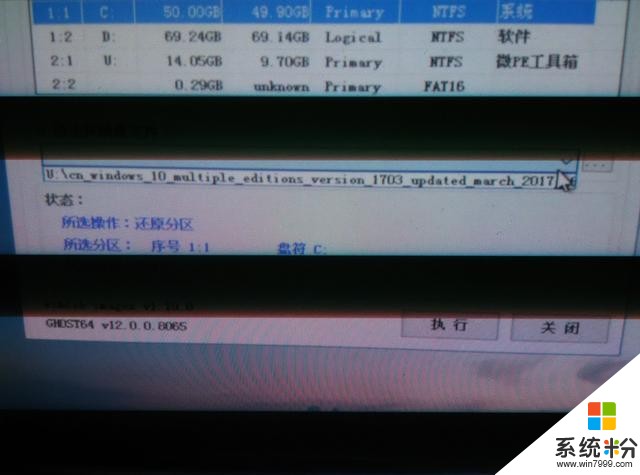
選擇唯一的一個文件.
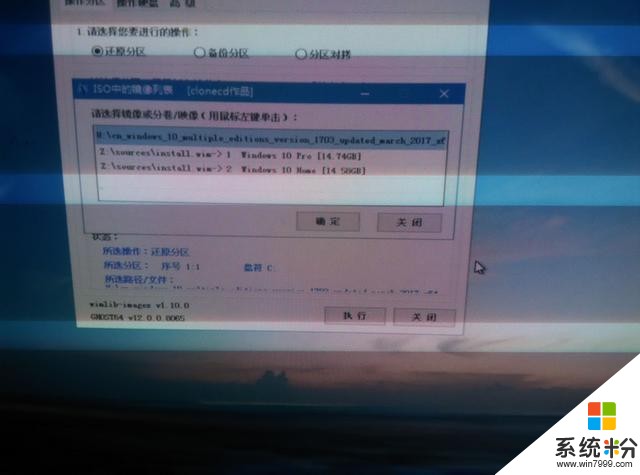
選Pro那個文件
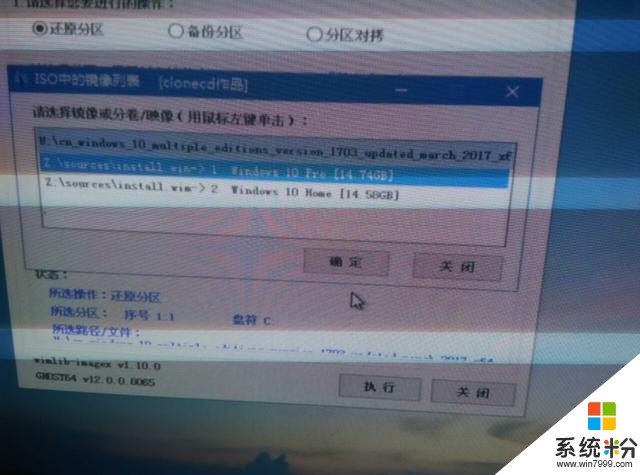
點(確定)
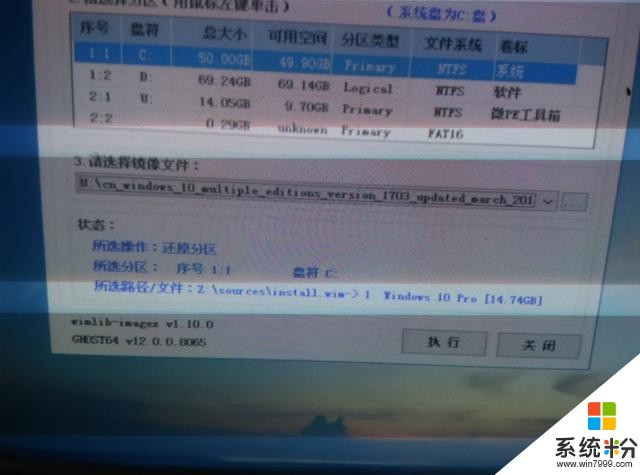
點執行
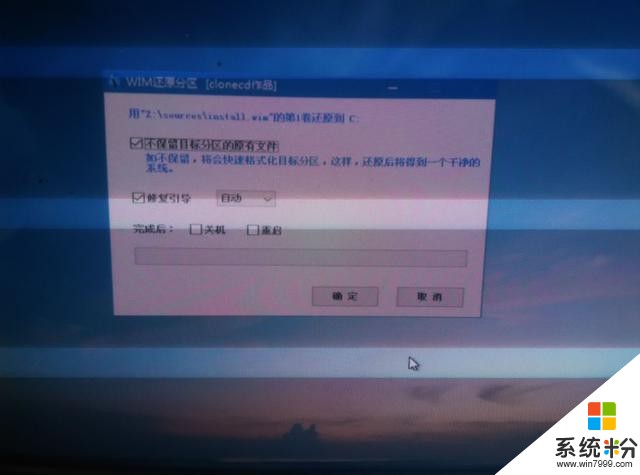
點確定,並耐心等待進度條走完。
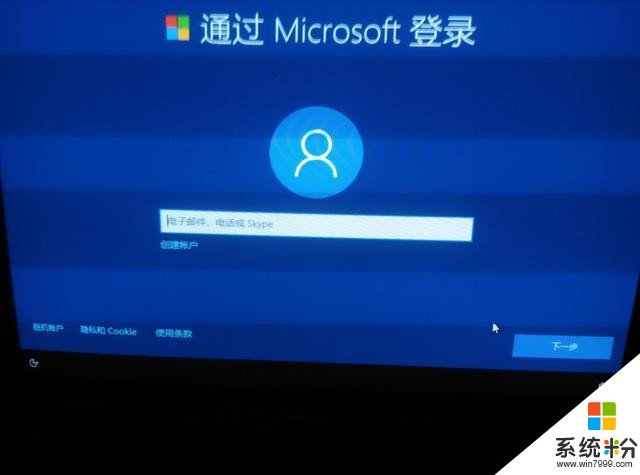
係統安裝完畢!填寫完信息之後就可以使用(純淨)的win10係統啦!!
我找電腦店的js裝過兩次係統,xx桃,xx菜裝的係統。用起來特別別扭,很難用(第一次直接藍屏進不去係統原因居然是給我裝的盜版係統!第二次越用越卡,給我氣炸了!!最後自己裝的係統很順!很流暢!)!電腦店的js不這樣裝係統因為很麻煩!!【js輕噴..........】
ps:打字真累TAT!具體安裝win10純淨版的方法就是這樣了!如果你看懂了,覺得有用麻煩請分享給更多的朋友!讓更多的人知道!如果你有更好的方法請在評論區說一下,共同進步!謝謝!我是【呆呆】以後會發出來更多的電腦方麵詳細教程,麻煩關注我一下!(本來打算先發啟動盤製作的現在一股氣發出來了!)(後麵部分的電腦顯示器圖片是前兩天拍的,做係統的時候拍的,型號為:2002年生產的大頭顯示器所以會有刷新條的存在,還有點拍不清楚。。。還有點冒火花的聲音,聽說會爆炸!不知道會不會炸!。。所以我是冒著生命危險拍的照片TAT)別忘了關注我一下!這是本人發的第一篇文章,沒有任何經驗,不足之處多多包涵!感謝您的閱讀!。。都看到這了,還不去關注一下。【原稿:今日頭條:超高智商的呆呆】